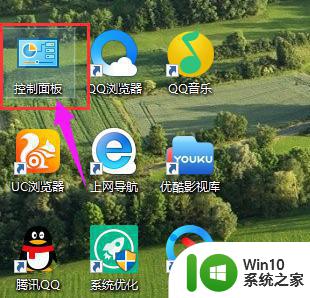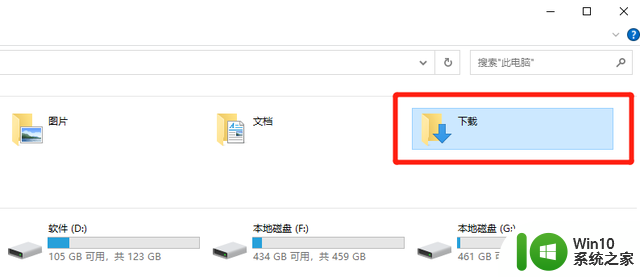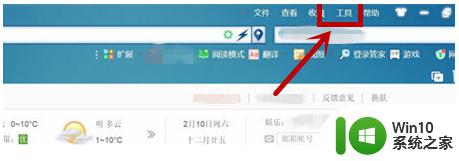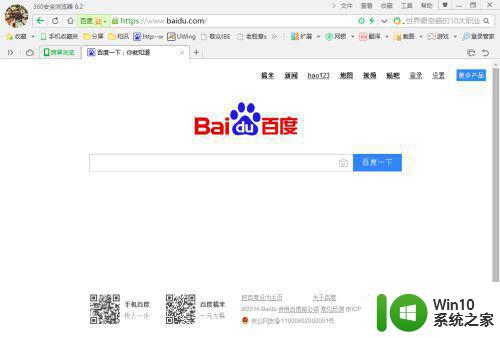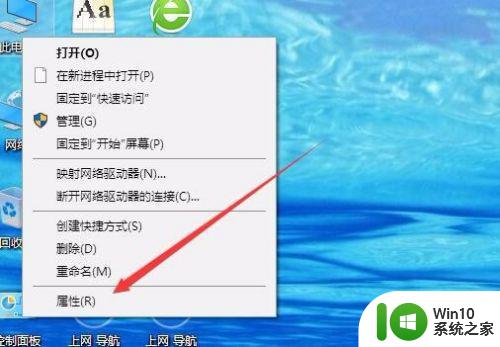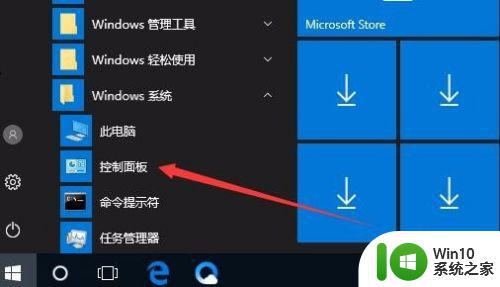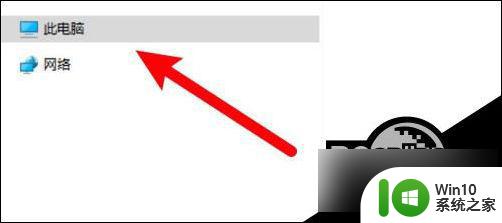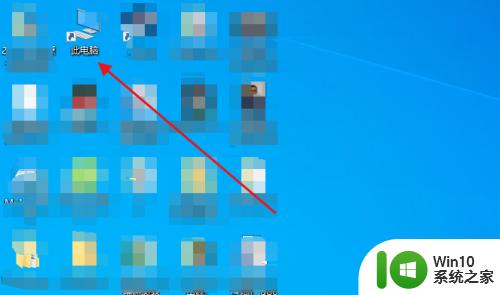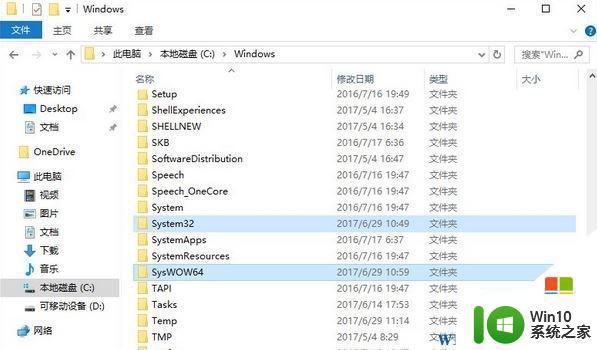win10 chrome缓存文件夹位置在哪里打开 win10 chrome缓存文件夹怎么找
在使用Win10系统的过程中,我们经常会遇到需要查找Chrome浏览器缓存文件夹的情况,Win10系统中Chrome缓存文件夹的位置在哪里呢?如何打开这个文件夹呢?通过简单的操作,我们可以轻松找到Chrome缓存文件夹,方便查看和管理浏览器的缓存文件。接下来让我们一起来了解一下Win10系统中Chrome缓存文件夹的位置及查找方法。
具体方法:
1、点击win10系统的开始菜单,直接键盘输入chrome,点击查询出来的Chrome应用
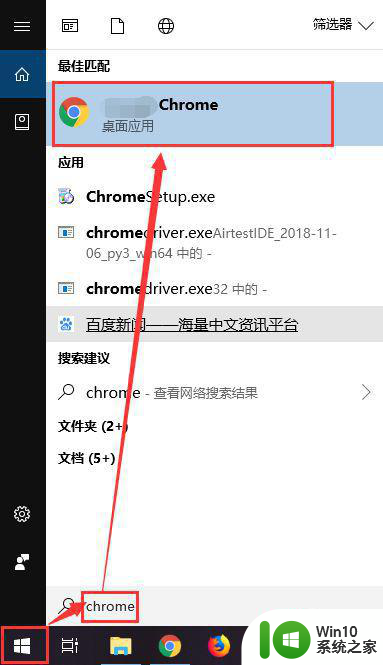
2、打开chrome浏览器,在浏览器的URL中输入chrome://version按下回车键,chrome浏览器中会显示个人资料路径,复制该路径
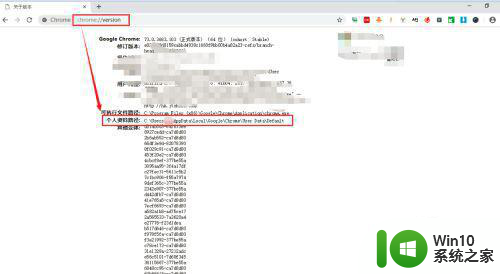
3、打开一个文件夹,把上一步复制的路径粘贴到路径处,按下回车键
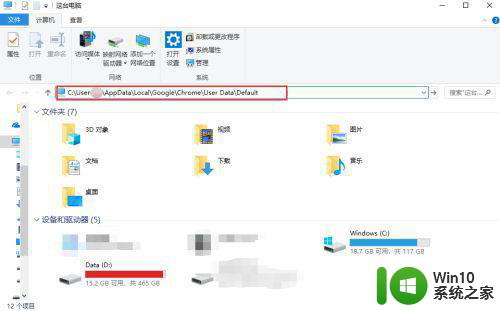
4、文件夹跳转到对应目录下,可以在这个目录下查看到Cache和Code Cache目录,这个就是缓存文件目录
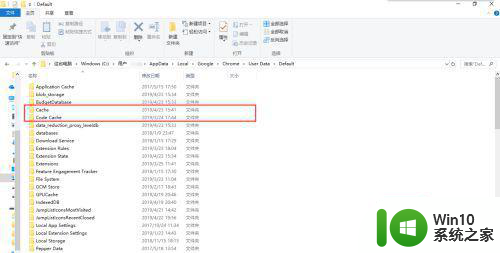
5、点击进入Cache目录下,可以看到好多的缓存文件,如果缓存文件占用C盘的空间过多,可以手动删除。
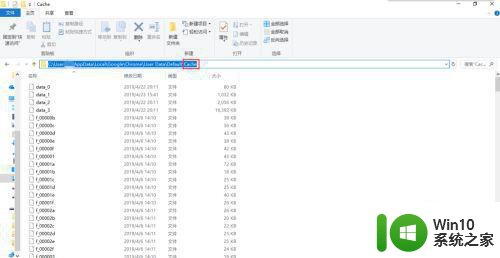
6、点击进入Code Cache目录下,可以看到缓存的js目录,如果占用空间也可以手动选择删除
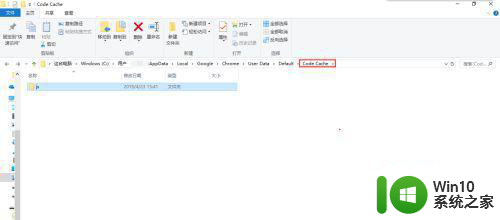
以上就是win10 chrome缓存文件夹位置在哪里打开的全部内容,有需要的用户就可以根据小编的步骤进行操作了,希望能够对大家有所帮助。